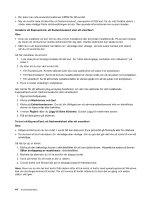Lenovo ThinkPad W530 (Swedish) User Guide - Page 60
Stoppa kortet innan du tar ut det. I annat fall kan data som finns på kortet gå förlorade eller bli oläsbara.
 |
View all Lenovo ThinkPad W530 manuals
Add to My Manuals
Save this manual to your list of manuals |
Page 60 highlights
• Din dator kan inte använda funktionen CPRM för SD-kortet. • När du överför data till eller från ett flashminneskort, exempelvis ett SD-kort, får du inte försätta datorn i vänte- eller viloläge förrän dataöverföringen är klar. Den sparade informationen kan annars skadas. Installera ett ExpressCard, ett flashminneskort eller ett smartkort Obs: • Innan du installerar ett kort bör du röra vid ett metallbord eller ett jordat metallföremål. På så sätt minskar du risken att det kommer statisk elektricitet från dig själv. Statisk elektricitet kan skada kortet. • Sätt inte in ett ExpressCard när datorn är i vänteläge eller viloläge. Annars svarar kanske inte datorn när du vill använda den. Så här installerar du ett kort: 1. Leta reda på en lämplig kortplats till ditt kort. Se "Hitta datorreglage, kontakter och indikatorer" på sidan 1. 2. Se efter att du har vänt kortet rätt: • För ExpressCard: Kortets skårade kant ska vara uppåtvänd och peka mot kortplatsen. • För flashmediakort: Se till att kortets metallkontakter är vända nedåt och att de pekar mot kortplatsen. • För smartkort: Se till att kortets metallkontakter är vända uppåt och att de pekar mot kortplatsen. 3. Tryck in kortet ordentligt i kortplatsen. Gör så här för att aktivera plug-and-play-funktionen om den inte aktiveras för det installerade ExpressCard-kortet, flashminneskortet eller smartkortet: 1. Öppna Kontrollpanelen. 2. Klicka på Maskinvara och ljud. 3. Klicka på Enhetshanteraren. Om du blir tillfrågad om ett administratörslösenord eller en bekräftelse skriver du lösenordet eller bekräftar. 4. I menyn Åtgärd väljer du Lägg till äldre hårdvara. Guiden Lägg till maskinvara startar. 5. Följ anvisningarna på skärmen. Ta bort ett ExpressCard, ett flashmediekort eller ett smartkort Obs: • Stoppa kortet innan du tar ut det. I annat fall kan data som finns på kortet gå förlorade eller bli oläsbara. • Ta inte bort ett kort när datorn är i vänteläge eller viloläge. Om du gör det går det inte att växla till normalt arbetsläge. Så här tar du ur kortet: 1. Klicka på den trekantiga ikonen i aktivitetsfältet för att visa dolda ikoner. Högerklicka sedan på ikonen Säker borttagning av maskinvara i aktivitetsfältet. 2. Markera de alternativ du vill ta bort för att stoppa kortet. 3. Tryck på kortet för att mata ut det ur datorn. 4. Ta bort kortet och förvara det på en skyddad plats för framtida bruk. Anm: Även om du inte tar bort kortet från datorn efter att ha matat ut kortet med operativsystemet Windows, kan du inte längre komma åt kortet. För att komma åt kortet måste du ta bort det en gång och sedan sätta i det igen. 44 Användarhandbok